ps cc设计飘渺的人像效果教程
2022-12-25 23:01:25
来源/作者: /
己有:2人学习过
图像修复做到这里基本上差不多了,我们开始准备上色了。大家一定会问你这张图色温那么平,颜色也没有的,其实我喜欢这个场景的最大因素,就是因为它的平淡色,这样可以给我很大的色彩发挥空间,我们先把整体提高点对比度,混合模式改到柔光效果,按照自己的想法调整透明度,我放在了60%左右感觉不错了,但整体还感觉有点偏亮,新建一个曲线图层,选择较暗。现在画面看起来有点层次感了。
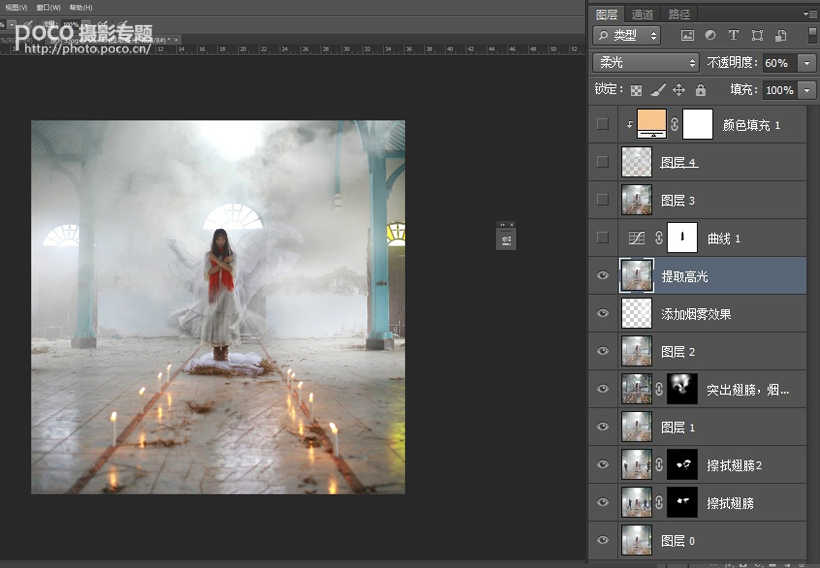
然后同时按住CTRL+ALT+SHIFT+2提取出高光部分的画面然后按住CTRL+J这样我们就得到了高光部分的画面了,然后CTRL+J复制出这个高光图层,新建一个纯色图层,我选了一个暖色调,目的就是让高光的颜色里有暖色系的感觉。
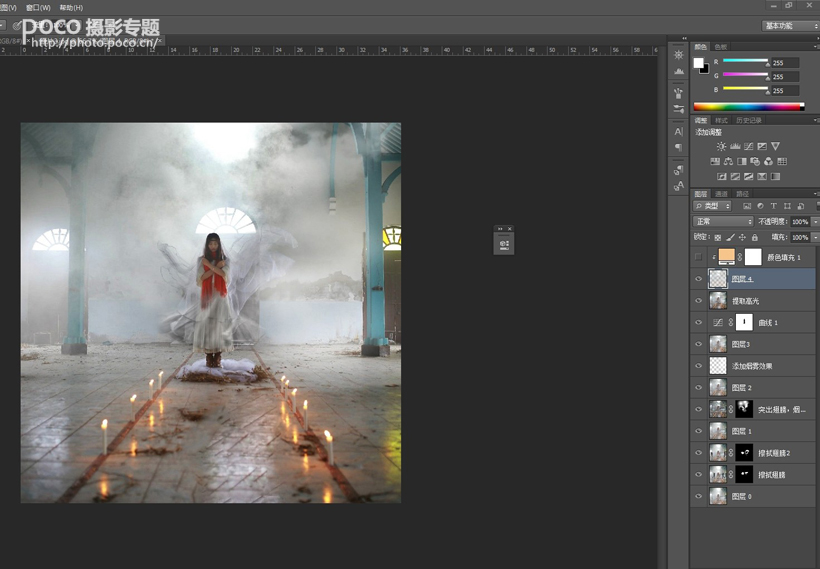
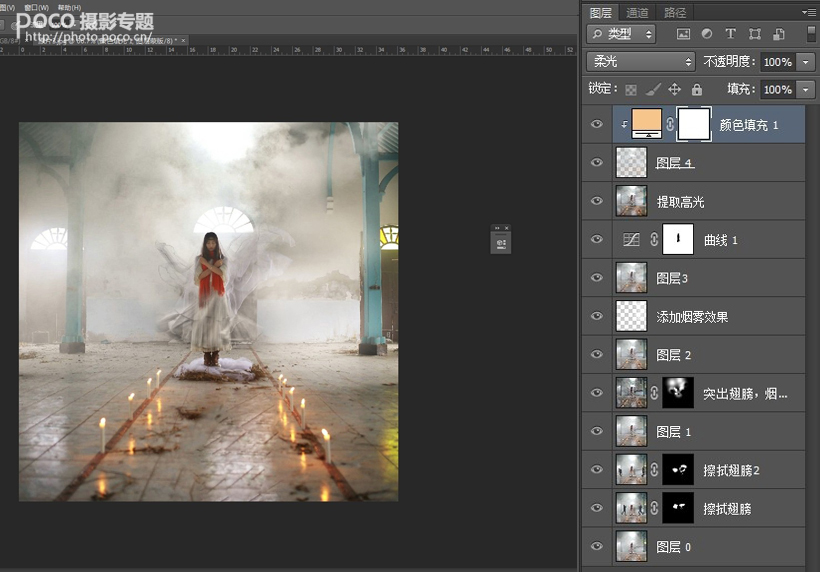
打开可选颜色,我们先把高光的暖色调先调整出来。红色,黄色里调节。然后我又在色阶里调节了红,黄,蓝三色来调节色彩的平衡感,最后选择色彩平衡里的中间调进行调整,参数就不和大家细说了,因为每个人对色彩的认知不同,颜色的突出和对冲可以表达出主体,可以用明暗效果来对比,也可以用色调对比来突出。大家可以大胆的去拉,去调节,调自己喜欢的色调,差点忘了,我又新建了个图层,模式改为柔光,在黑色蒙版里用画笔擦拭出了地板的对比度,让光影更加的突出。最后在新建空白图层用画笔添加了红色的暗角。 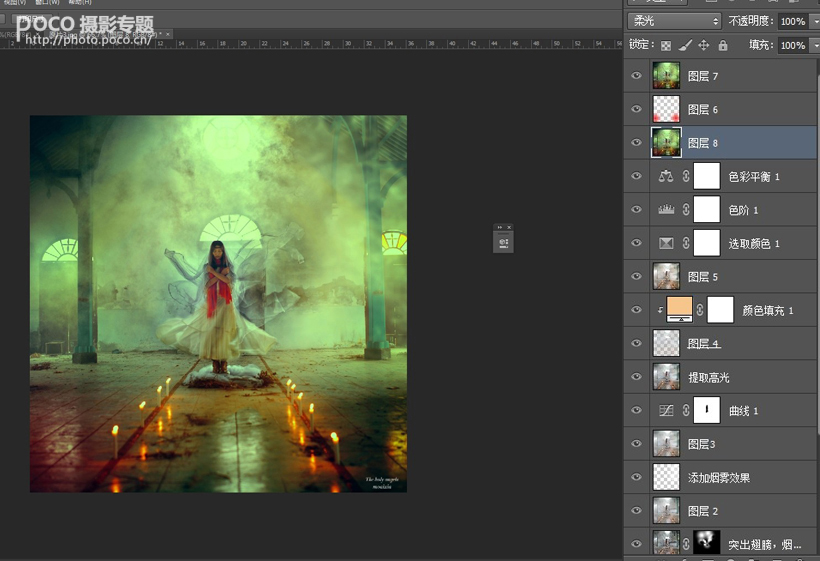
下一篇:ps cc制作同心圆效果拼图教程




























